دليل المبتدئين لأدوات WordPress: 16+ من أفضل الأدوات لعام 2024
نشرت: 2024-01-22هل تتساءل عن أدوات WordPress، وأي منها يجب عليك استخدامها على موقعك، وكيفية استخدامها؟
هناك الكثير من أدوات WordPress التي يمكنها إضافة العديد من الميزات الممتعة والقيمة المختلفة إلى موقع الويب الخاص بك. وهذا يجعلها أدوات ممتازة لاستخدامها لزيادة تحويلات موقع الويب الخاص بك (مثل المبيعات أو الاشتراكات) والمشاركة. ولكن كيف تعرف أي الأدوات موجودة وأي منها تختار لموقعك الفريد؟
في هذه المقالة، سنتعرف على عناصر واجهة مستخدم WordPress، ونلقي نظرة على كيفية استخدامها، وندرج أفضلها.
ما هي الأدوات في وورد؟
أدوات WordPress عبارة عن كتل من الوظائف الإضافية التي يمكن إضافتها إلى موقع WordPress. كما هو الحال مع المكونات الإضافية، هناك العديد من الأدوات المتاحة لـ WordPress والتي يمكنها القيام بكل شيء بدءًا من تضمين النماذج والتقويمات والخرائط إلى قائمة أفضل المنتجات أو المحتوى، مما يوفر لمستخدمي الهاتف المحمول زرًا سهلاً للنقر للاتصال، والتناوب بين الشهادات، وغير ذلك الكثير. أكثر.
عادةً، يتم تضمين عناصر واجهة المستخدم في WordPress خارج محتوى الصفحة الرئيسية في مناطق مثل الشريط الجانبي والتذييل والرأس. ومع ذلك، مع ظهور تحرير الكتل ومنشئي الصفحات، هناك المزيد والمزيد من الأدوات التي تعمل بشكل جيد داخل محتوى صفحتك.
كيفية إضافة أدوات ووردبريس إلى موقعك
هناك عدة طرق مختلفة لإضافة أدوات WordPress إلى موقعك. يعتمد المكان الذي يمكن أن تنتقل إليه بالضبط على القالب الخاص بك وما إذا كنت تستخدم أداة إنشاء الصفحات أم لا، ولكن تتم إضافتها عادةً إلى الأشرطة الجانبية والتذييلات.
وأيضًا، ستختلف الأدوات المتاحة للاستخدام بناءً على السمات والمكونات الإضافية التي قمت بتثبيتها. تأتي العديد من المكونات الإضافية مع عنصر واجهة مستخدم (أو عدة عناصر)، لذا إذا كنت بحاجة إلى عنصر واجهة مستخدم معين، فمن المحتمل أن تجده في مكون إضافي.
سنتعمق أكثر في الأدوات المختلفة التي يمكنك استخدامها بعد قليل. أولاً، دعونا نلقي نظرة على كيفية إضافتها إلى موقع الويب الخاص بك!
الشريط الجانبي والتذييل ومناطق الأدوات الأخرى
ستعتمد مناطق عناصر واجهة المستخدم المتوفرة لديك على تخطيط المظهر الخاص بك. قد لا تحتوي بعض السمات على مناطق عناصر واجهة مستخدم في الشريط الجانبي أو التذييل أو الرأس، في حين أن البعض الآخر سيكون لديه مساحة كافية هناك حسب حاجتك.
لإضافة عناصر واجهة مستخدم إلى أي منطقة عناصر واجهة مستخدم موجودة في موقع الويب الخاص بك، تابع وانتقل إلى المظهر »الأدوات :
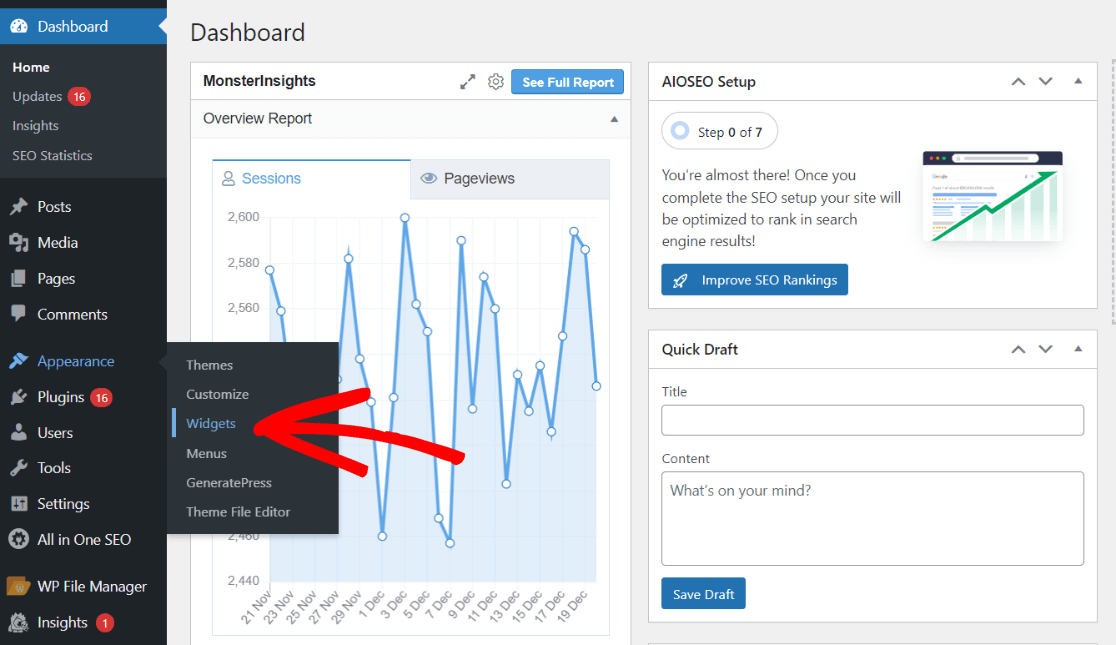
الآن، ستتمكن من النقر على عناصر واجهة المستخدم المتاحة وسحبها إلى مناطق عناصر واجهة المستخدم المختلفة. قم بالتمرير لأسفل للعثور على جميع المناطق:
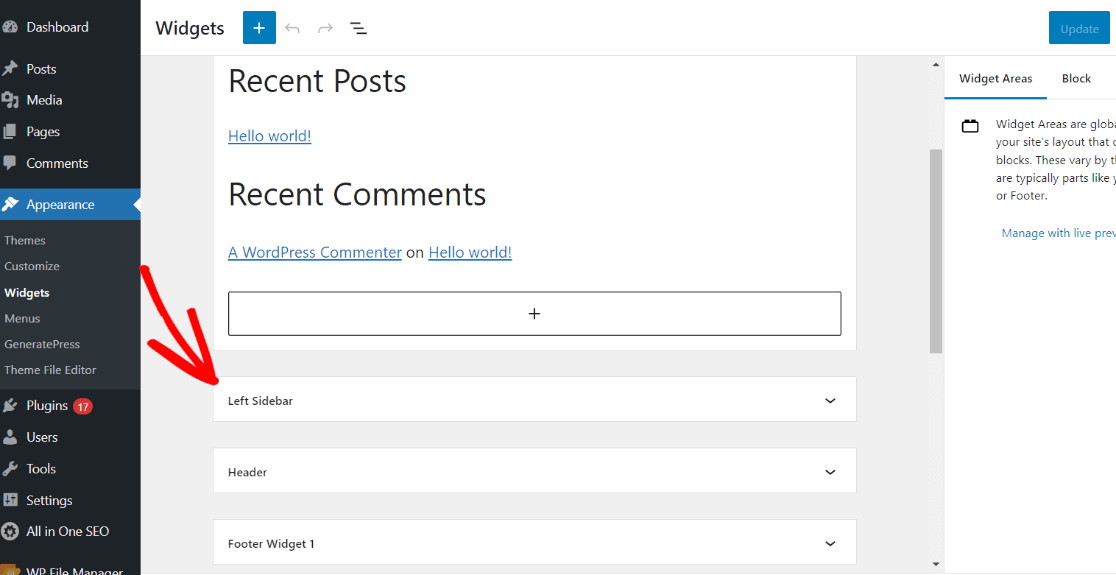
لإضافة أداة إلى أي من مناطق الأدوات، افتح المنطقة التي ترغب في الإضافة إليها وانقر على الزر + الكبير:

إذا كنت تعرف الأداة التي ترغب في إضافتها، فيمكنك البحث عنها في النافذة المنبثقة. أو، لاستكشاف جميع الأدوات المتاحة، انقر فوق "تصفح الكل" :
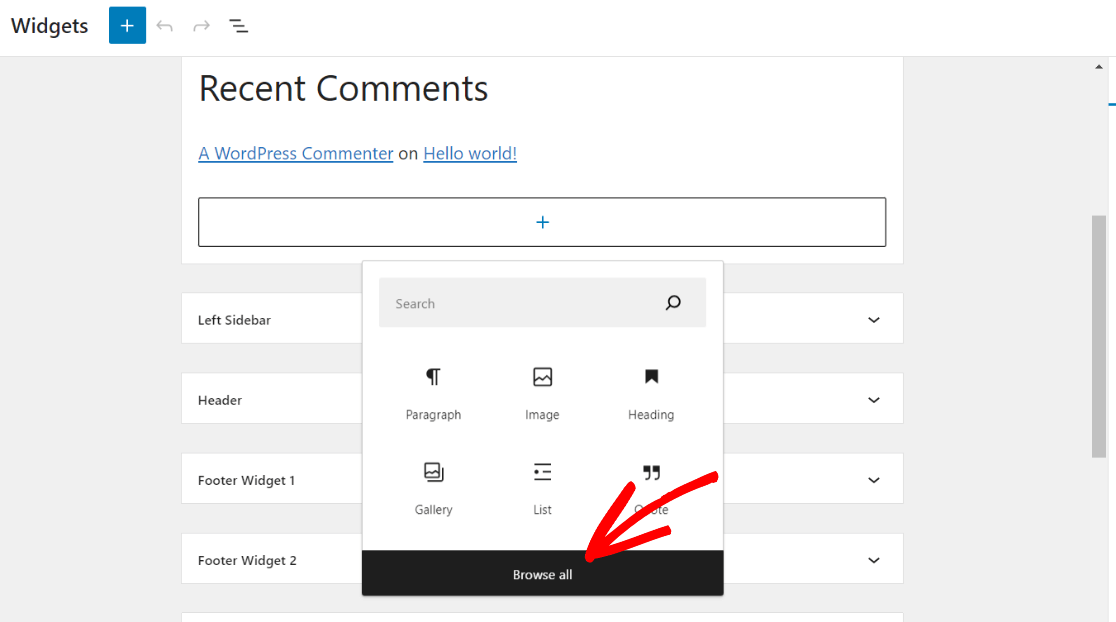
سيؤدي ذلك إلى فتح لوحة جانبية يمكنك من خلالها التمرير خلال جميع أدوات WordPress الموجودة على موقعك، بما في ذلك الأدوات القياسية وتلك التي تمت إضافتها بواسطة القالب الخاص بك أو المكونات الإضافية الأخرى.
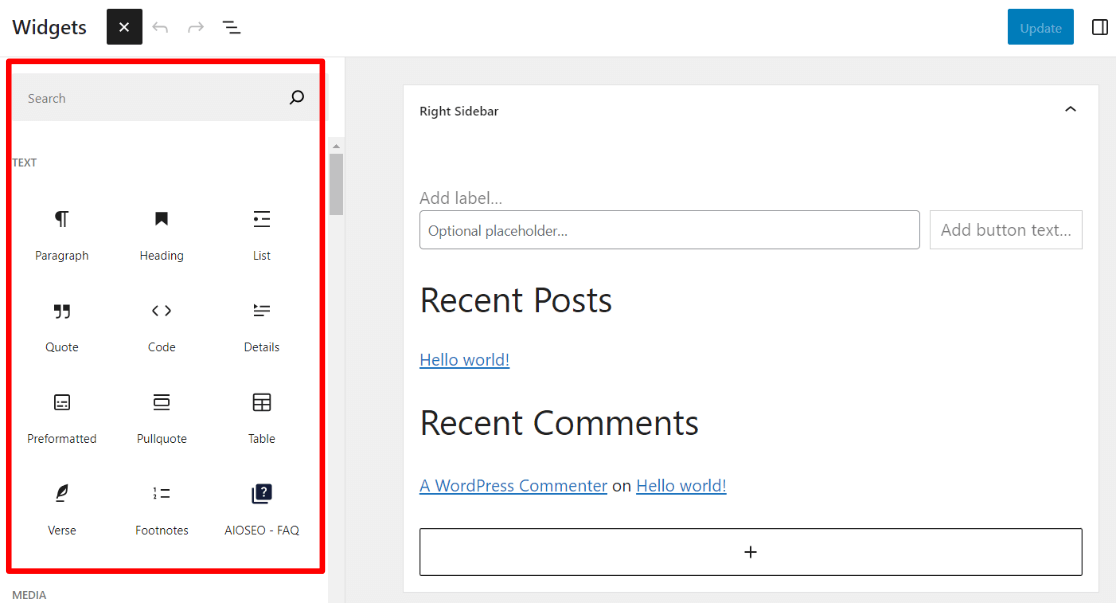
تختلف تعليمات إضافة عناصر واجهة مستخدم محددة بشكل كبير بناءً على الأداة التي تختارها. ولحسن الحظ، فإن معظمها واضحة ومباشرة! ما عليك سوى ملء الحقول واختيار أي خيارات تراها عند إضافة الأداة.
إضافة عناصر واجهة مستخدم باستخدام الكتل ومنشئي الصفحات
إذا كنت تستخدم محرر قوالب WordPress Gutenberg أو سمة WordPress أو مكون إضافي يسمح لك بإنشاء تخطيطات صفحتك الخاصة، فستتمكن من إضافة بعض الأدوات المتاحة مباشرة إلى محتوى صفحتك أو في أي مكان آخر على صفحتك.
على سبيل المثال، يقدم المكون الإضافي المفضل لدينا لموضوع ووردبريس ومنشئ الصفحات، SeedProd، جميع الأدوات العادية (بالإضافة إلى الكثير من الكتل الأخرى المتاحة) لاستخدامها في أي صفحة من موقعك:
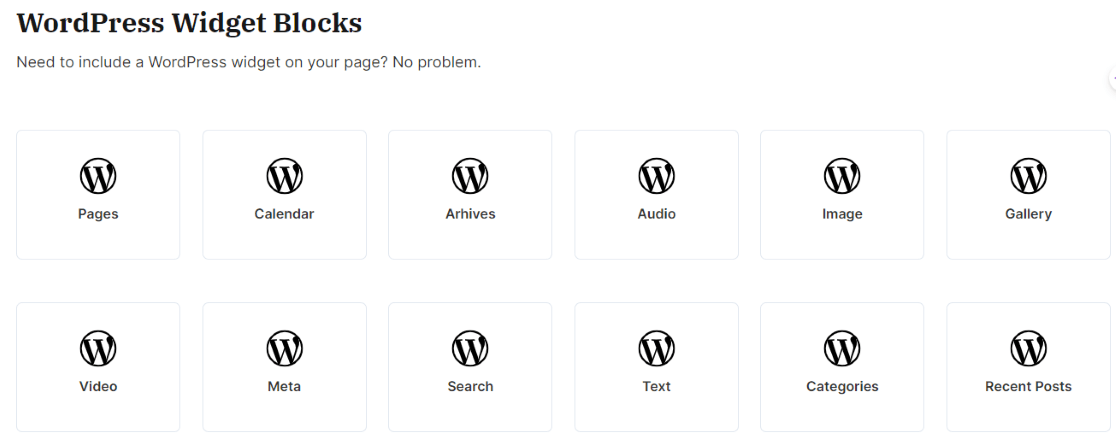
أدواتنا المفضلة لـ WordPress
الآن بعد أن تعرفت على أساسيات أدوات WordPress، دعنا نلقي نظرة على العناصر المفضلة لدينا!
- نماذج الفسفور الأبيض
- MonsterInsights
- زر الاتصال WP
- تحطيم بالون يغذي وسائل التواصل الاجتماعي
- الكل في واحد فتات الخبز SEO
- خرائط WP Go
- أوبتينمونستر
- معرض إنفيرا
- AdSanity
- الكل في واحد الأسئلة الشائعة حول تحسين محركات البحث
- أزرار مشاركة وسائل التواصل الاجتماعي
- تعليقات المستخدمين
- شهادات قوية
- SearchWP
- تقويم الأحداث
- العد التنازلي
1. نماذج WP
WPForms هي أداة WordPress المفضلة لدينا لأنها مكون إضافي قوي وسهل الاستخدام لنماذج الاتصال. استخدمه لإنشاء أي نموذج تقريبًا يمكنك التفكير فيه، وقم بسهولة بتضمين أي نموذج في عنصر واجهة المستخدم.
بالإضافة إلى ذلك، يتكامل WPForms مع جميع أدوات الرسائل الإخبارية عبر البريد الإلكتروني الأكثر شيوعًا (وغيرها)، حتى تتمكن من أتمتة إنشاء قائمتك بسهولة.
ما عليك سوى إضافة الأداة وتحديد النموذج الذي تريد استخدامه:
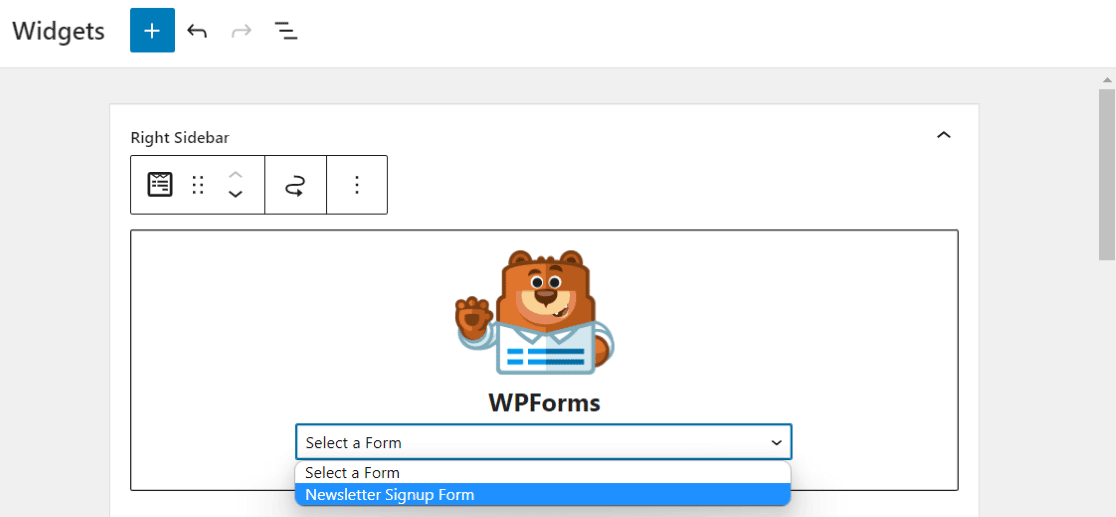
بهذه الطريقة، لديك أداة نموذج الاشتراك!
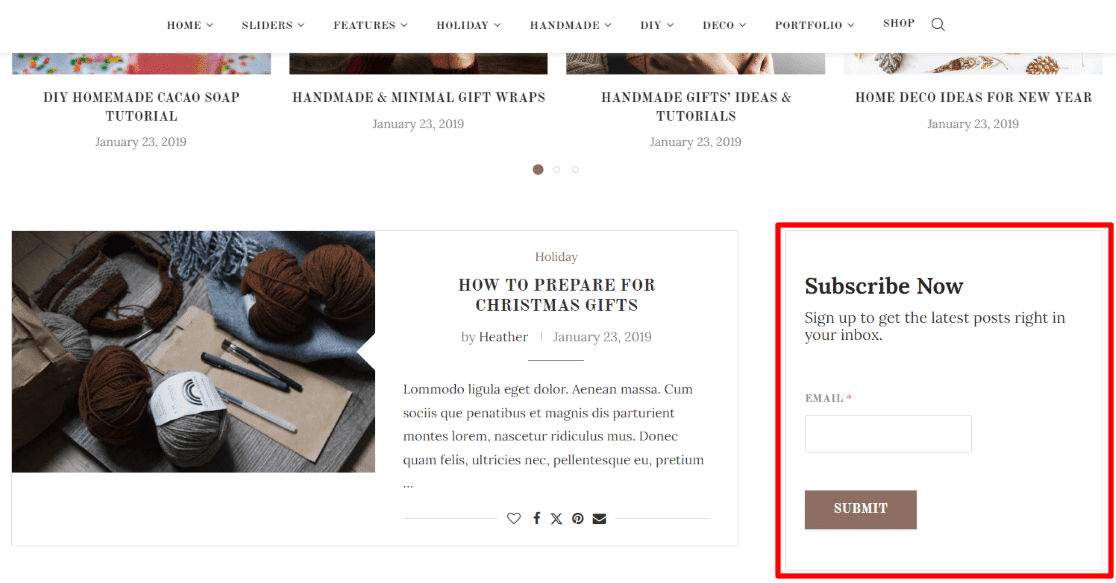
بينما نوصي بالحصول على ترخيص WPForms Pro للعديد من الميزات المضافة، يمكنك تضمين نموذج WPForms في عنصر واجهة مستخدم مجانًا باستخدام WPForms Lite.
قم بتثبيت WPForms الآن!
2. مونستر إنسايتس
MonsterInsights هو البرنامج المساعد الأفضل والأكثر شعبية لـ Google Analytics لـ WordPress. استخدمه لتثبيت Google Analytics بسرعة وسهولة على موقعك دون لمس الرمز على الإطلاق.
بالإضافة إلى ذلك، يمكن لـ MonsterInsights إعداد الكثير من ميزات التتبع المتقدمة بسرعة وسهولة، مثل تتبع إرسال النماذج، وتتبع التجارة الإلكترونية، وتتبع الروابط الصادرة، وتتبع الفيديو، وغير ذلك الكثير.
بعد ذلك، يمكنك الوصول إلى جميع التقارير مباشرة داخل مسؤول WordPress الخاص بك، دون فتح Google Analytics على الإطلاق.
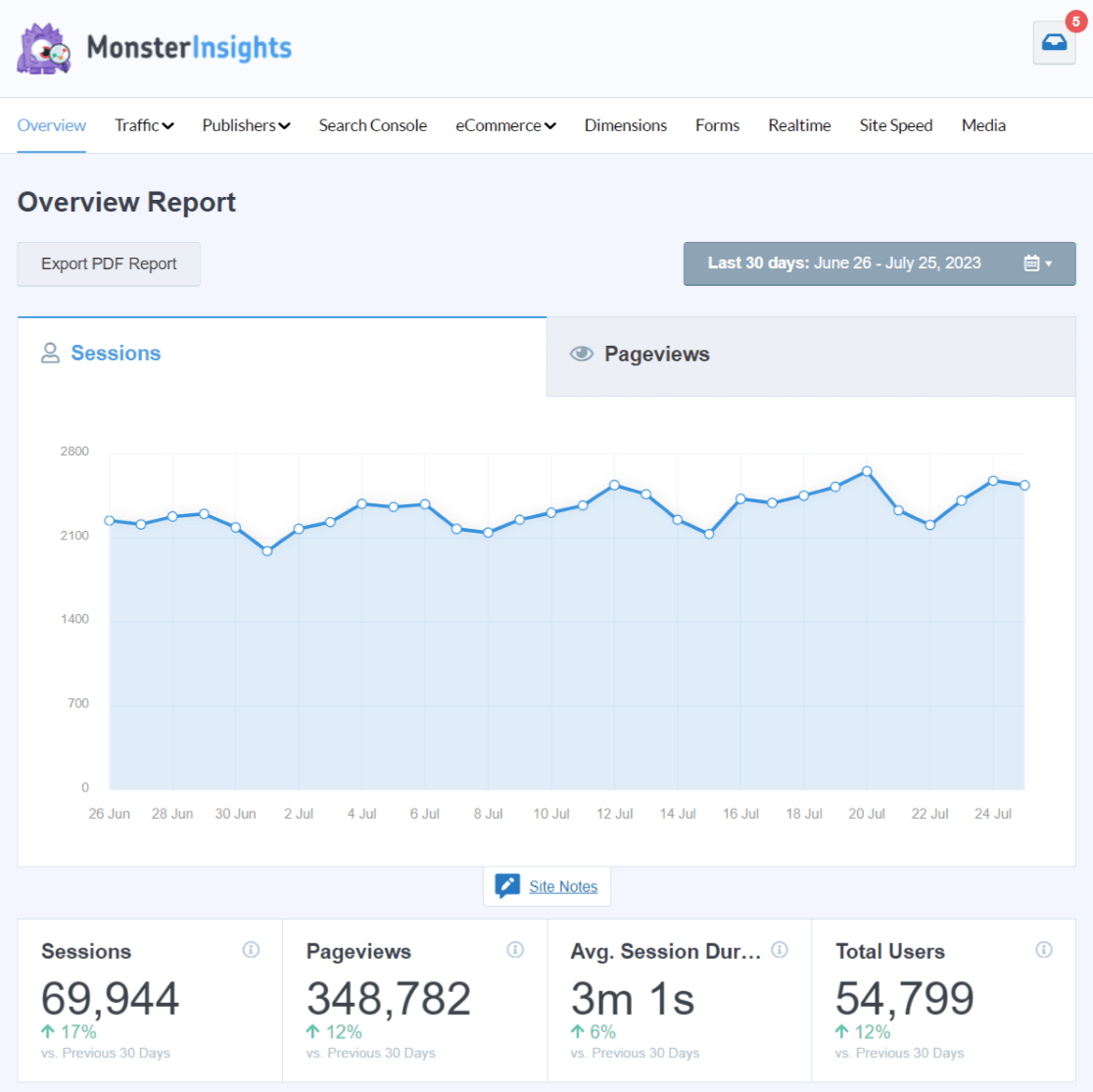
يأتي MonsterInsights أيضًا مع 3 عناصر واجهة مستخدم مختلفة:
- أداة لوحة المعلومات: هذه الأداة مخصصة فقط داخل لوحة تحكم إدارة WordPress الخاصة بك. أضف الإحصائيات التي تحتاج إلى رؤيتها كل يوم، حتى تتمكن من مراقبة حركة المرور الخاصة بك بسرعة وسهولة!
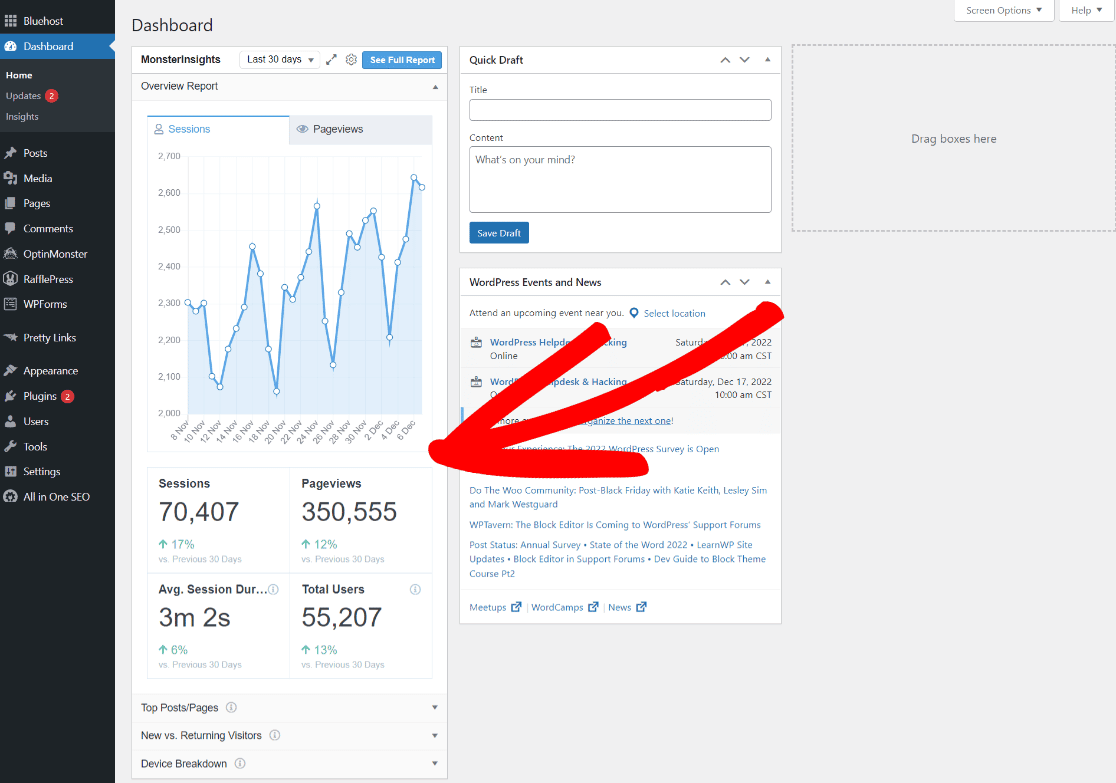
- أداة المنشورات الشائعة: استخدم أداة MonsterInsights Popular Posts لعرض منشوراتك الأكثر شيوعًا في أي منطقة من مناطق واجهة المستخدم على موقع الويب الخاص بك. اختر من قائمة من الأنماط المختلفة، وقم بتحرير الألوان، واختر فئات معينة، والمزيد لإنشاء قائمة منشورات شائعة تبدو وكأنها مدمجة مباشرة في موضوع موقعك:
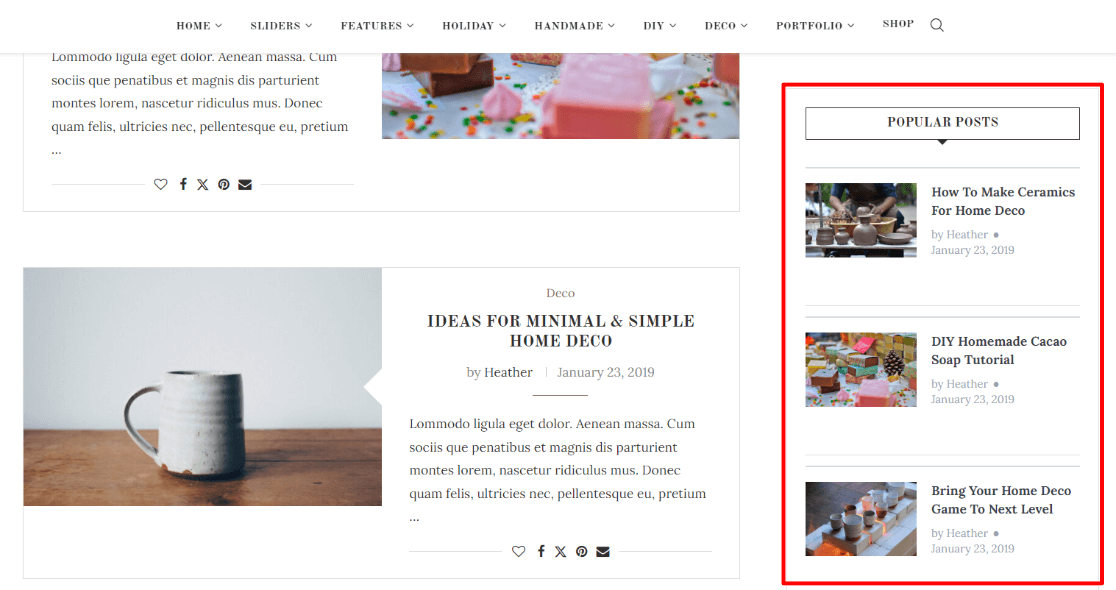
- أداة المنتجات الشائعة: استخدم أداة المنتجات الشعبية MonsterInsights لعرض منتجاتك الأكثر شهرة. احصل على المزيد من المشتريات وحقق المزيد من الإيرادات من خلال عرض الأفضل مبيعًا!
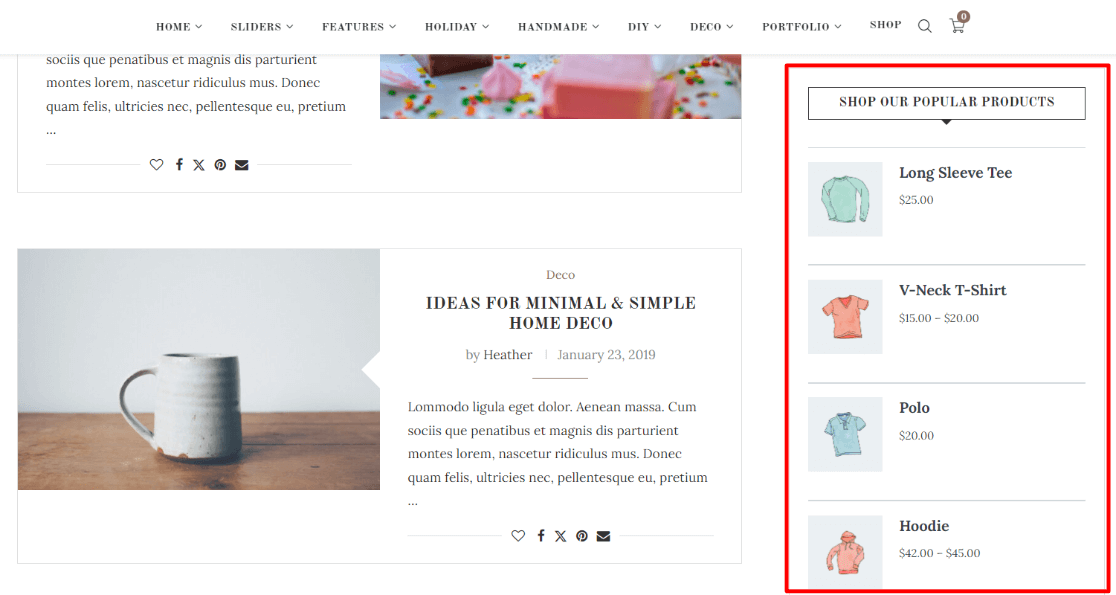
هل أنت مستعد للتحقق من كل ما تقدمه MonsterInsights؟ ابدأ مع MonsterInsights Lite للوصول إلى أداة تحليلات لوحة المعلومات، أو MonsterInsights Plus لأداة المنتجات الشائعة، أو MonsterInsights Pro لأداة المنتجات الشائعة.
3. زر الاتصال WP
إذا كان لديك العديد من مستخدمي الهاتف المحمول وتريد أن يتمكنوا من الاتصال بك بسهولة، فهذه الأداة البسيطة والفعالة تعد إضافة رائعة لموقعك!
باستخدام زر WP Call، يمكنك إضافة زر "انقر للاتصال" "مثبت" أسفل موقعك والذي يظهر فقط على الأجهزة المحمولة. اختر اللون والصفحات التي يظهر عليها والمزيد.
أو أضف الزر كعنصر واجهة مستخدم إلى أي من مناطق عناصر واجهة المستخدم بموقعك على الويب.
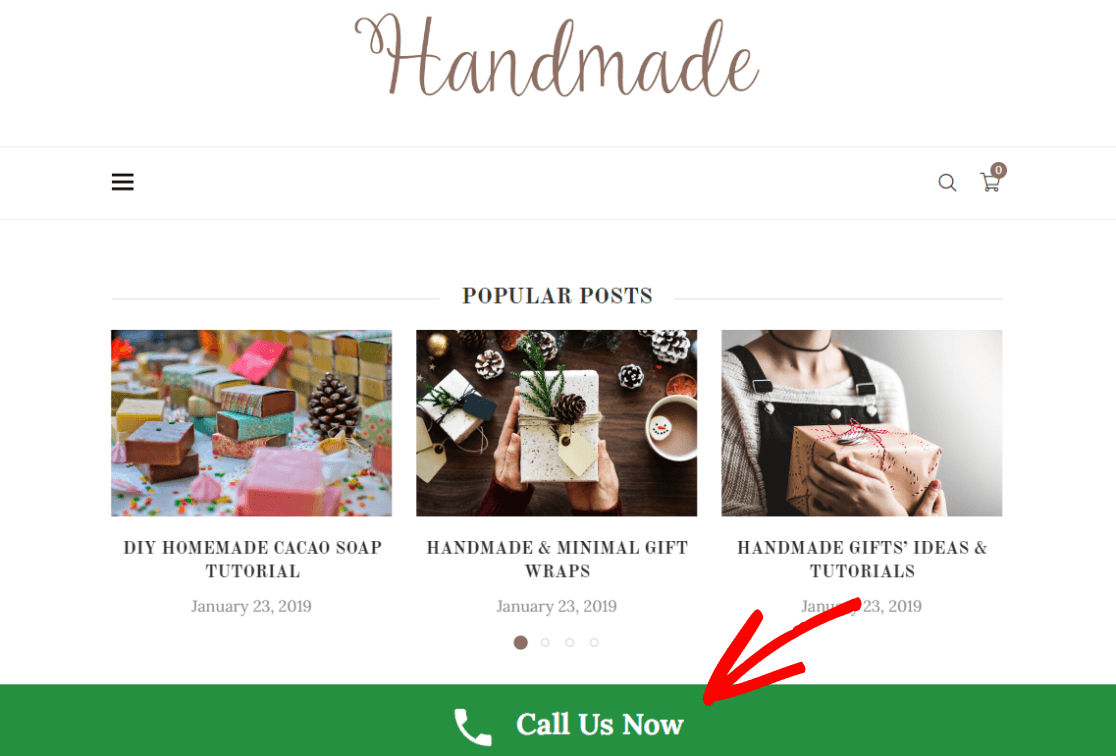
زر الاتصال WP مجاني! تحميله الآن.
4. خلاصات وسائل التواصل الاجتماعي من Smash Balloon
يعد دمج ملفات تعريف الوسائط الاجتماعية الخاصة بك في موقع الويب الخاص بك أمرًا سهلاً باستخدام المكونات الإضافية لخلاصات الوسائط الاجتماعية الخاصة بـ Smash Balloon. أضف الخلاصات بسهولة إلى مناطق عناصر واجهة المستخدم الخاصة بك، أو في أي مكان آخر على موقع الويب الخاص بك.
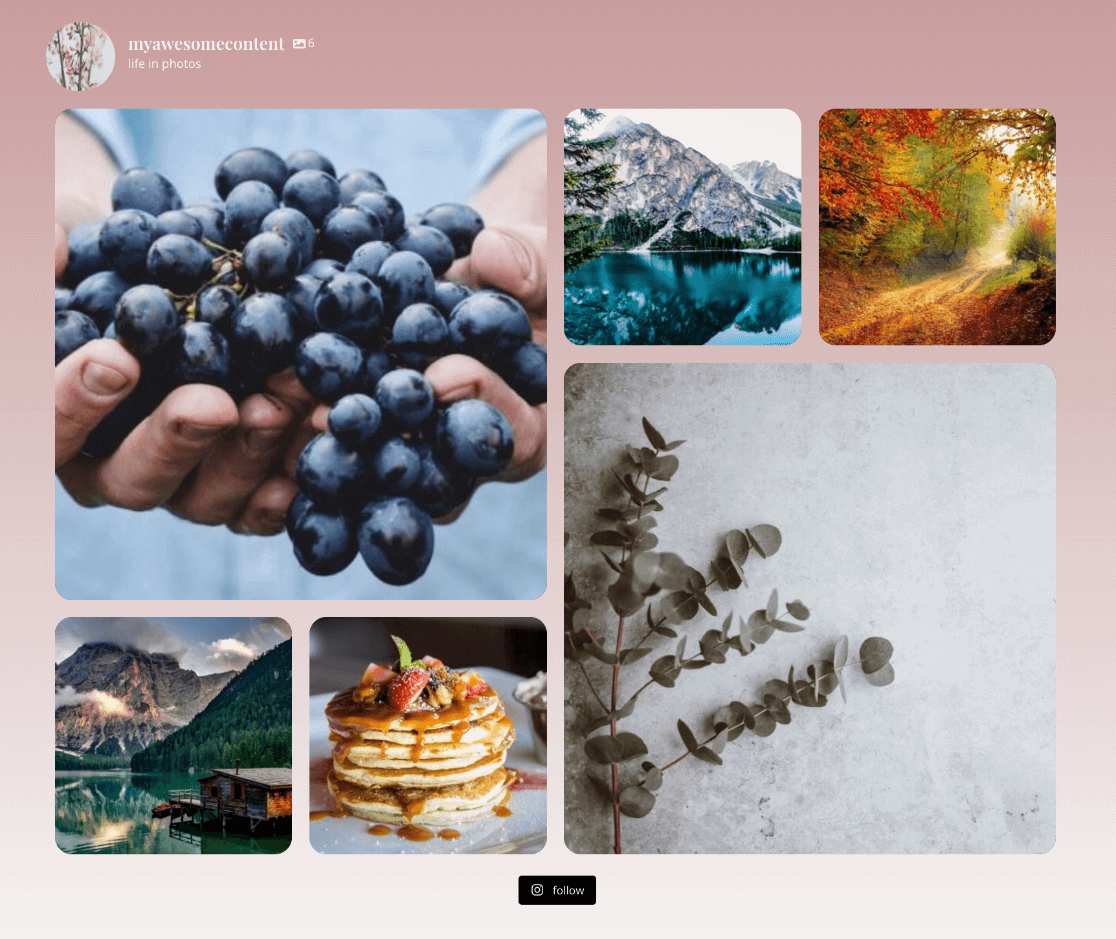

ابدأ في تضمين خلاصات الوسائط الاجتماعية الخاصة بك على موقعك الآن لزيادة تفاعل المستخدمين والحصول على المزيد من المتابعين والمشتركين.
تحقق من كل ما يقدمه Smash Balloon. إذا كان كل ما تحتاجه هو خلاصة بسيطة، فقد يعمل الإصدار البسيط بشكل جيد. إذا كنت بحاجة إلى المزيد من الميزات، فتأكد من التحقق من الإصدار الاحترافي!
- تغذية الفيسبوك: الإصدار البسيط، الإصدار المحترف
- موجز Instagram: الإصدار البسيط، الإصدار الاحترافي
- موجز X (Twitter): إصدار بسيط، إصدار Pro
- موجز يوتيوب: الإصدار البسيط، الإصدار المحترف
- TikTok يغذي برو
- تغذية المراجعات: الإصدار البسيط، الإصدار المحترف
- الجدار الاجتماعي
5. الكل في واحد فتات الخبز SEO
هل لديك موقع ويب ذو بنية أكثر تعقيدًا، أو تتطلع إلى تحسين مُحسنات محركات البحث (SEO) الخاصة بك؟ إن إضافة مسارات التنقل إلى موقعك يمكن أن يساعد حقًا في كلتا الحالتين!
All in One SEO هو أفضل مكون إضافي ومجموعة أدوات WordPress SEO. يأتي مزودًا بالعديد من الميزات لمساعدتك على تحسين مُحسنات محركات البحث (SEO) لديك بشكل كبير، والحصول على تصنيف أفضل في محركات البحث، والحصول على المزيد من الزيارات.
يمكن إضافة عنصر واجهة المستخدم الخاص بـ Breadcrumbs AIOSEO إلى أي منطقة من عناصر واجهة المستخدم، أو يمكنك تضمين فتات الخبز في أي مكان على موقعك.
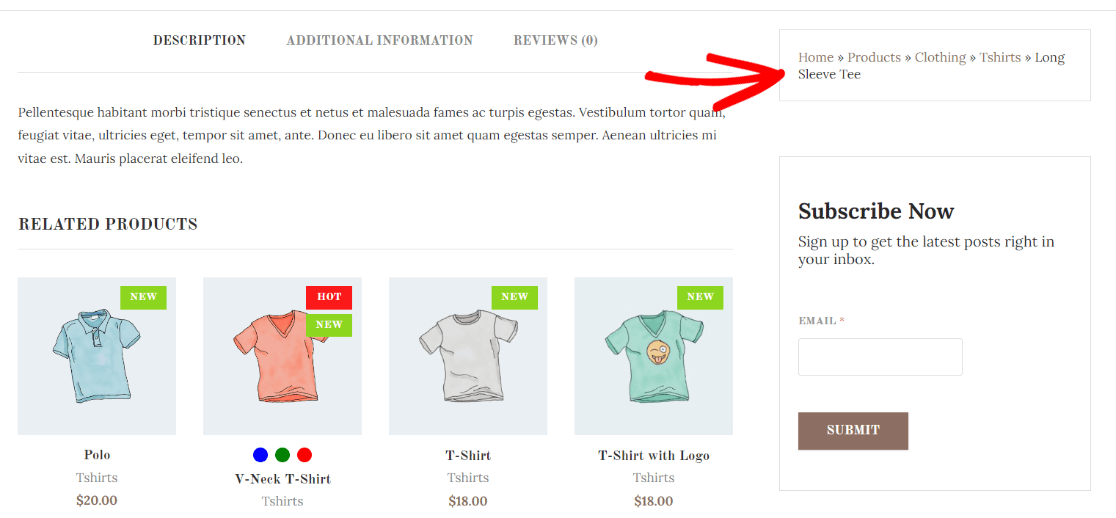
احصل على أداة مسارات التنقل في AIOSEO Lite، أو احصل على ترخيص للحصول على قائمة ضخمة من الميزات الإضافية لتحسين محركات البحث لديك.
6. خرائط الفسفور الأبيض
هل تريد أن تُظهر للمستخدمين موقعك على الخريطة في الشريط الجانبي أو التذييل أو منطقة الأدوات الأخرى؟ احصل على WP Go Maps لتضمين خريطة Google بسرعة وسهولة!
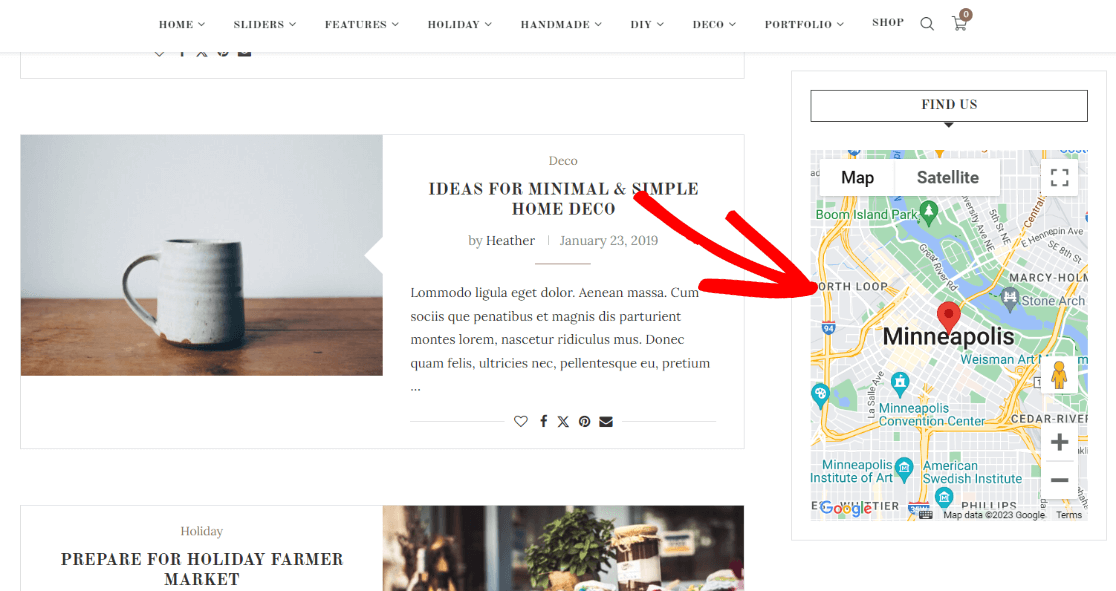
يأتي هذا المكون الإضافي مزودًا بأداة خريطة يمكن إضافتها إلى أي منطقة عناصر واجهة مستخدم، بالإضافة إلى رمز قصير حتى تتمكن من تضمين خريطتك في أي صفحة.
7. أوبتينمونستر
OptinMonster عبارة عن مجموعة أدوات مذهلة لتحسين التحويل تتضمن النوافذ المنبثقة وأدوات التسجيل وأنواع أخرى من الإشعارات. إذا كنت ترغب في تنمية قائمة بريدك الإلكتروني، فهي أداة لا تقدر بثمن.
مع OptinMonster، يمكنك إنشاء:
- النوافذ المنبثقة لنية الخروج
- النوافذ المنبثقة للعد التنازلي
- رسائل ترحيب بملء الشاشة
- أدوات الاشتراك داخل المحتوى الخاص بك أو الشريط الجانبي
- النوافذ المنبثقة الموقوتة
- وأكثر بكثير
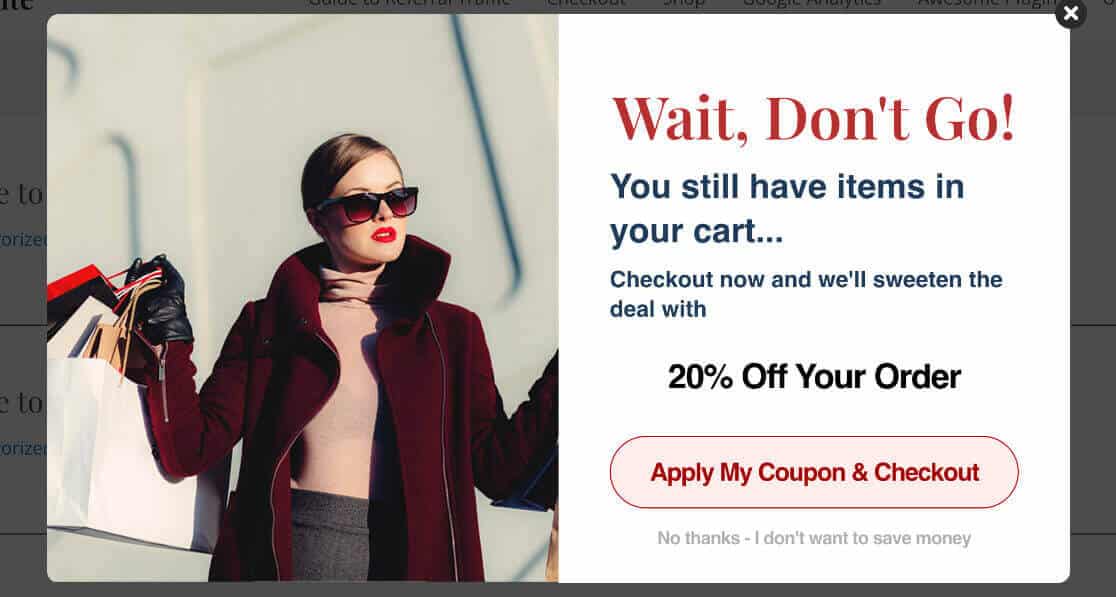
يمكنك البدء مع OptinMonster مقابل 9 دولارات فقط شهريًا.
8. معرض إنفيرا
هل لديك صور تريد عرضها في القطعة؟ يعد Envira Gallery أفضل مكون إضافي وأداة لمعرض الصور في WordPress. استخدمه لإنشاء معارض صور جميلة في أي مكان على موقع الويب الخاص بك، وإضافتها في الأدوات أيضًا.
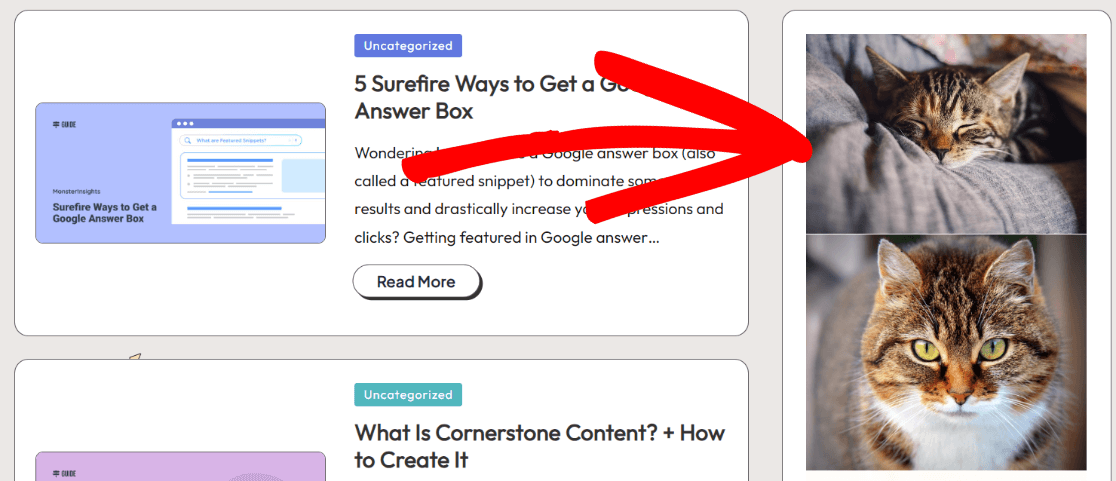
نحن نحب معرض Envira لهذا لأنه سهل الاستخدام للغاية، ولكنه لا يزال يحتوي على الكثير من الميزات الإضافية التي يمكنك استخدامها لتخصيص معارضك حقًا. ابدأ مجانًا أو احصل على المزيد من ميزات المعرض بدءًا من 39.50 دولارًا سنويًا.
9. صحة الإعلان
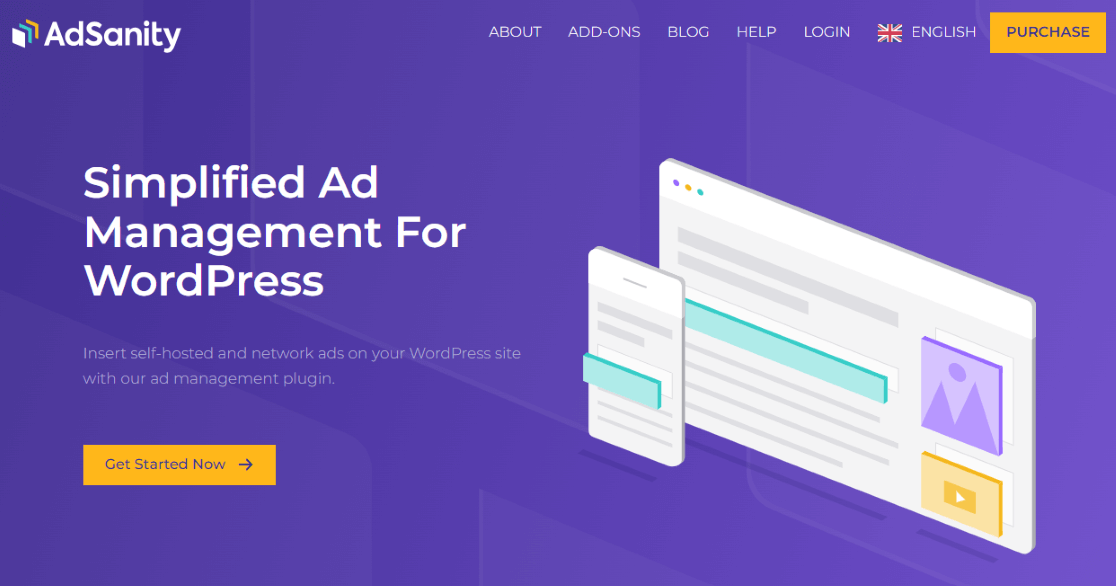
هل تعرض إعلانات على موقع WordPress الخاص بك؟ إذا كان الأمر كذلك، فمن المحتمل أن يكون لديك عدد قليل منها في مناطق عناصر واجهة المستخدم الخاصة بك. لإدارة الإعلانات التي يتم عرضها في مناطق الأدوات هذه (وفي كل مكان على موقعك)، قد ترغب في تجربة AdSanity.
AdSanity هو مكون إضافي لإدارة إعلانات WordPress يساعد في عرض الإعلانات بالتناوب، وتتبع النقرات، وتوقيت الإعلان، وغير ذلك الكثير. إنها صديقة للمبتدئين وسهلة الاستخدام، ولكنها تأتي مع الكثير من الإمكانيات لميزات إضافية في إضافاتها.
10. الأسئلة الشائعة حول تحسين محركات البحث الكل في واحد
عندما تفكر في الأدوات، قد تفكر في الشريط الجانبي والتذييل لموقع الويب الخاص بك. ومع ذلك، باستخدام محرر Gutenberg، هناك العديد من الأدوات المختلفة التي يمكنك إضافتها مباشرة إلى منشورات وصفحات مدونتك!
واحدة من أفضل الأدوات التي يمكنك استخدامها مباشرة في محتوى منشورك أو صفحتك هي مجموعة الأسئلة الشائعة الخاصة بـ All in One SEO. إنه يجعل من السهل للغاية إضافة قسم الأسئلة الشائعة الذي تم وضع علامة عليه بشكل صحيح مع كل المخطط الصحيح إلى المحتوى الخاص بك.
تعتبر الأسئلة الشائعة أمرًا رائعًا لتحسين محركات البحث، لذا فإن إضافتها إلى منشوراتك وصفحاتك تعد طريقة رائعة لتعزيز تحسين محركات البحث.
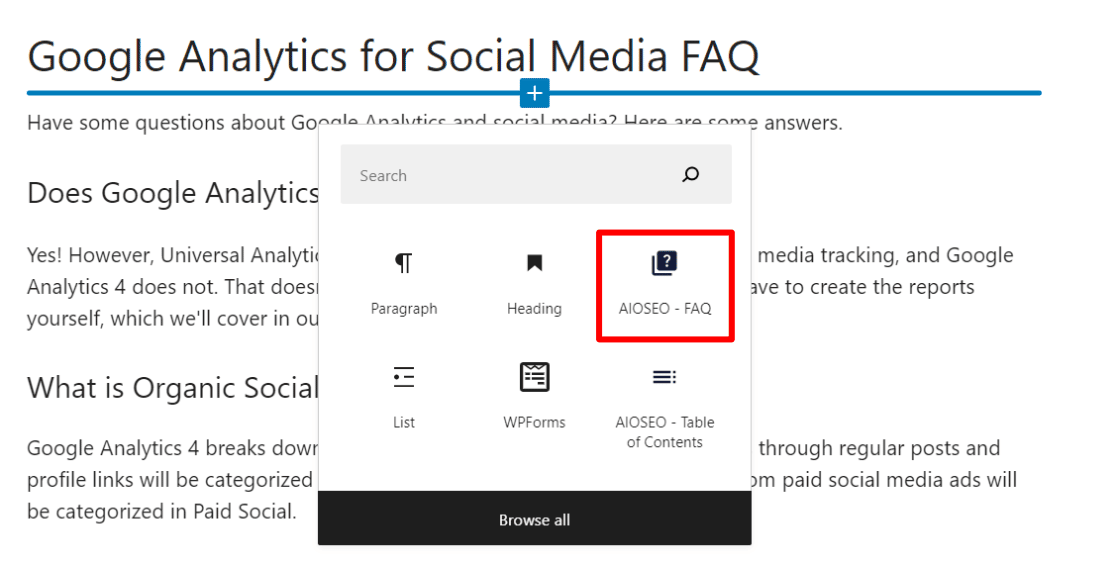
11. أزرار مشاركة وسائل التواصل الاجتماعي
يمكن أن يكون السماح للمستخدمين بمشاركة موقع الويب الخاص بك والمحتوى الخاص بك على وسائل التواصل الاجتماعي طريقة رائعة لتسويق موقعك. لجعل هذه العملية سهلة للغاية، ستحتاج إلى استخدام أداة الوسائط الاجتماعية مثل Social Media Share Buttons.
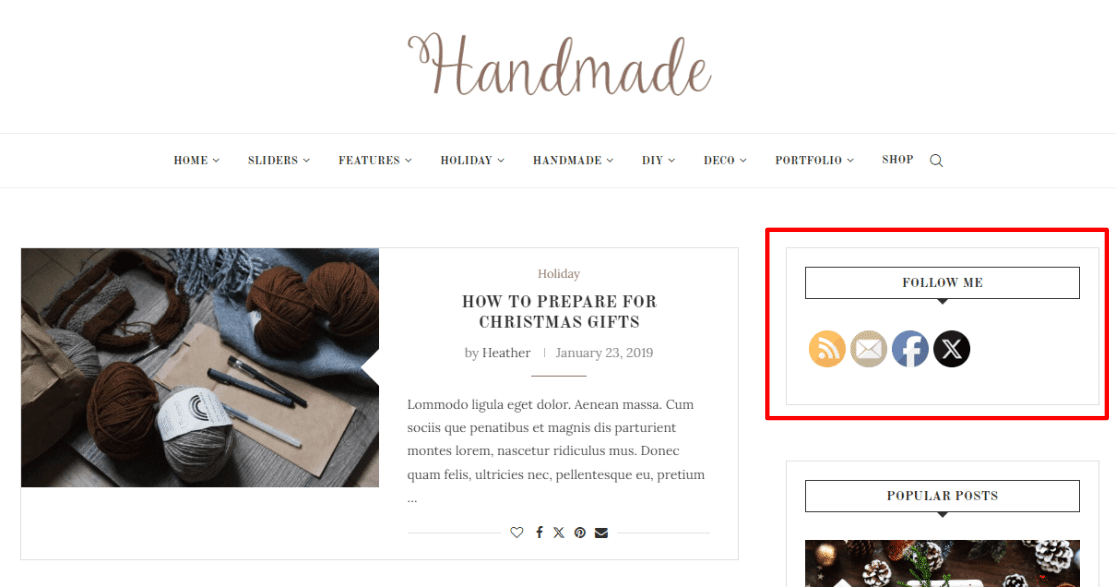
سيساعدك استخدام أداة مثل Social Media Share Buttons على جذب المزيد من الزوار إلى وسائل التواصل الاجتماعي الخاصة بك حتى تتمكن من الحصول على المزيد من المتابعين والمزيد من المشاركات.
12. تعليقات المستخدم
ألن يكون رائعًا لو تمكنت من معرفة ما يفكر فيه زوار موقعك حقًا؟
باستخدام UserFeedback، يمكنك أن تطلب من زائريك أي شيء باستخدام أداة الاستطلاع المنبثقة. اطرح أسئلة حول المحتوى الذي يرغبون في رؤيته على مدونتك، أو ما هي المنتجات التي يفتقدها متجرك، أو ما الذي يربك أسعارك، أو ما هي المعلومات الأخرى التي يحتاجون إليها، أو أي شيء آخر يمكنك التفكير فيه.
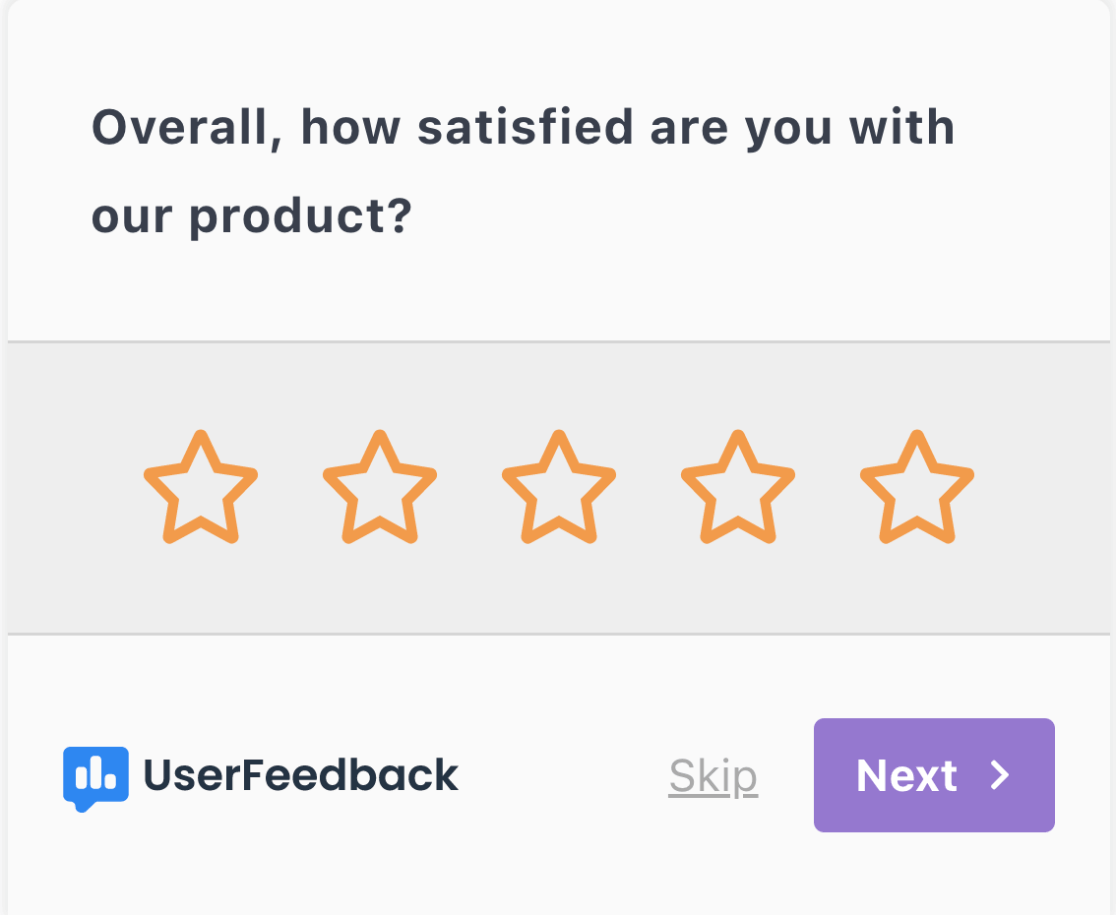
ما عليك سوى التثبيت وكتابة سؤال والانطلاق!
يمكنك البدء بالإصدار المجاني من UserFeedback، أو الترقية للحصول على المزيد من الميزات بدءًا من 49.50 دولارًا لمدة عام.
13. شهادات قوية
إذا كان لديك شهادات رائعة، فيجب عليك عرضها ليشاهدها زوار موقعك! يمكن لأداة الشهادات مثل الشهادات القوية أن تساعدك على القيام بذلك.
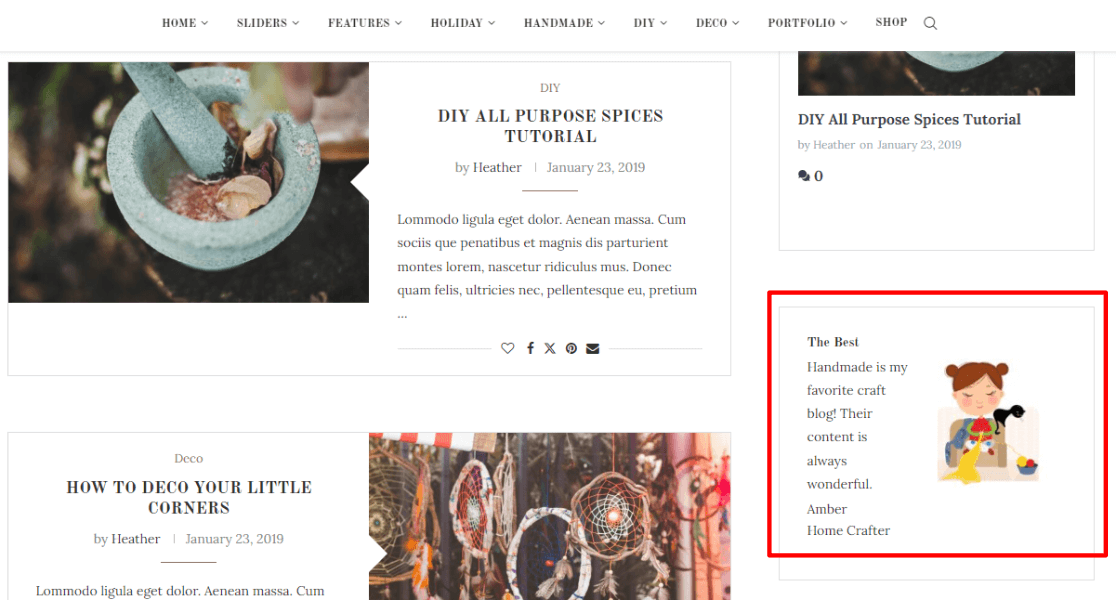
ما عليك سوى إدخال شهاداتك، وإعداد الطريقة التي تريدها أن تظهر بها، وإضافة الأداة.
أو، إذا قمت بالترقية إلى اشتراك مدفوع، يمكنك سحب الشهادات تلقائيًا من عدة مصادر مختلفة.
14.SearchWP
إذا كنت تريد أن يتمكن المستخدمون من العثور على ما يبحثون عنه بالضبط على موقعك، فقد لا يؤدي البحث الافتراضي في WordPress إلى تحقيق ذلك. ولا يمكنه البحث في عدد لا بأس به من الأجزاء المختلفة من موقعك، بما في ذلك الحقول المخصصة وتصنيفات التجارة الإلكترونية والنص داخل المستندات والمزيد.
لحسن الحظ، يمكن لـ SearchWP العثور على كل ذلك وأكثر من ذلك بكثير. بمجرد إعداده، يمكنك تثبيت شريط البحث الخاص بك في أي مكان، بما في ذلك في الأداة:
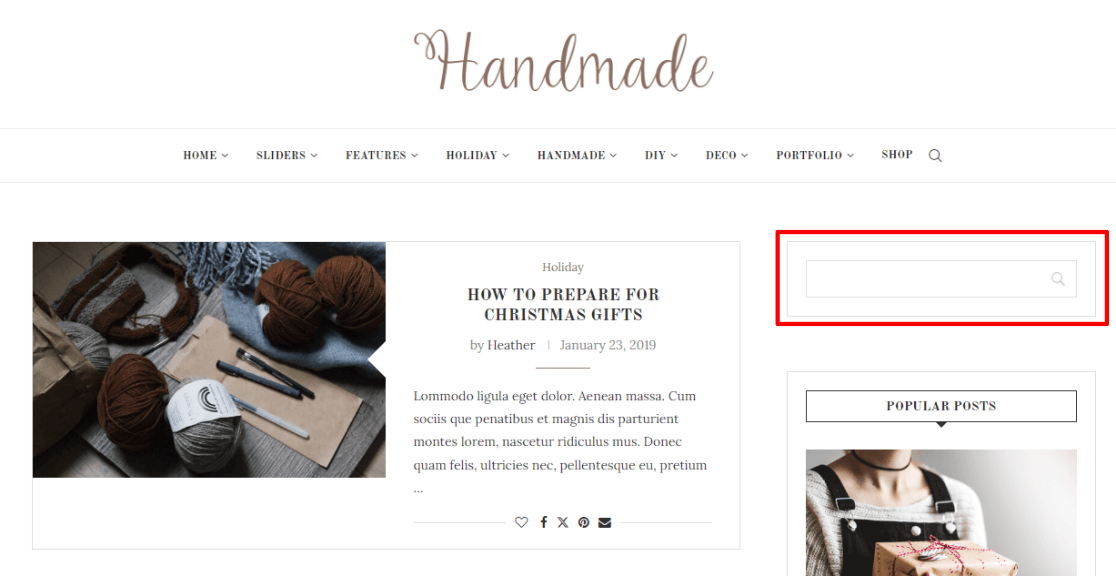
ابدأ بـ SearchWP مقابل 99 دولارًا لمدة عام واحد.
15. تقويم الأحداث
إذا كانت لديك أحداث تريد أن يعرفها زوار موقع الويب الخاص بك، فيجب أن يكون لديك أداة تقويم الأحداث. استخدامه لتظهر للزائرين ما هو قادم!
يعد تقويم الأحداث واحدًا من أفضل مكونات التقويم الإضافية الأكثر استخدامًا في WordPress والتي تأتي مع عنصر واجهة مستخدم. ما عليك سوى تثبيت المكون الإضافي وإعداد بعض الأحداث، وبعد ذلك ستتمكن من إضافة أداة الأحداث القادمة إلى منطقة الأداة الخاصة بك:
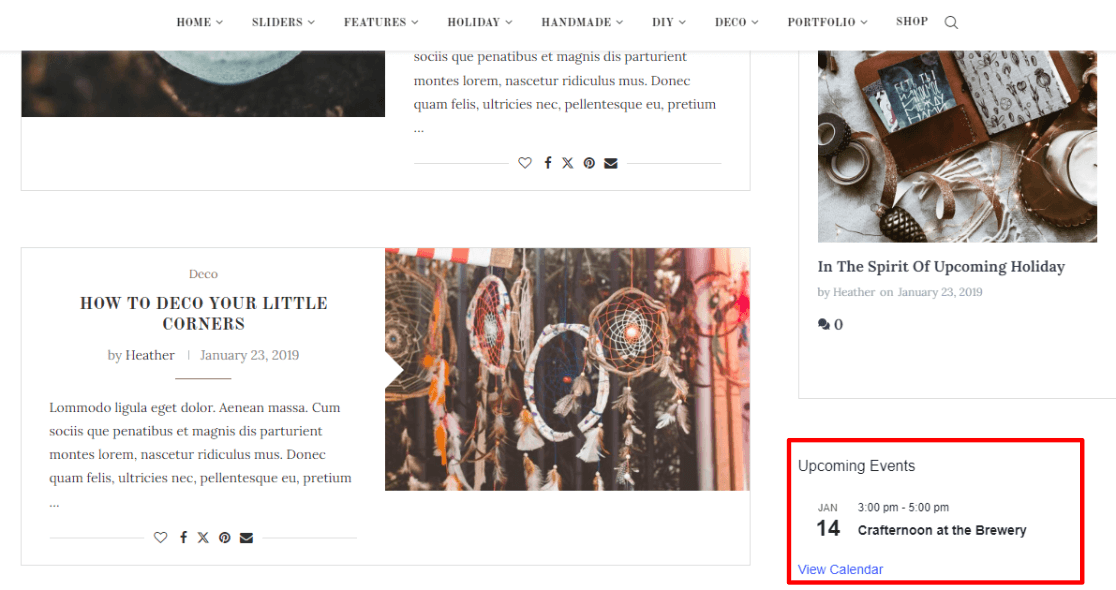
لمزيد من الميزات (بما في ذلك المزيد من الأدوات)، يمكنك الحصول على ترخيص Pro مقابل 99 دولارًا لمدة عام.
16. مؤقت العد التنازلي
إذا كنت تدير مبيعات أو عروض خاصة أو أحداث أخرى، فإن استخدام مؤقت العد التنازلي يعد طريقة رائعة لإضافة FOMO إلى موقع الويب الخاص بك. هناك طريقتان سننظر فيهما لإضافة أداة مؤقت العد التنازلي: Hurrytimer وOptinMonster.
Hurrytimer هو مكون إضافي مجاني يمكنك استخدامه لإضافة أداة مؤقت إلى موقعك. على الرغم من أنه لا يأتي مع أداة، يمكنك بسهولة إضافة الرمز القصير الخاص به إلى أداة الرمز القصير لعرض المؤقت الخاص بك:

الخيار الآخر لعرض مؤقت العد التنازلي هو استخدام OptinMonster. كان OptinMonster هو رقم 7 هنا في قائمتنا أعلاه، لكننا سندرجه مرة أخرى هنا! يمكنك إضافة مؤقت للعد التنازلي إلى أي من حملات OptinMonster الخاصة بك لخلق شعور بالإلحاح:

المكافأة: عدد قليل من أدوات WordPress الإضافية
على الرغم من أن هذه الأدوات لم تكن موجودة في قائمتنا، إلا أنها لا تزال تستحق الذكر.
- MailChimp لـ WordPress : MailChimp ليس مزود خدمات البريد الإلكتروني المفضل لدينا (نحن نحب Constant Contact وDrip)، ولكن إذا كانت هذه هي الأداة التي تستخدمها، فهذه أداة قد تعجبك.
- منشورات WordPress الشائعة : مكون إضافي شائع آخر للمشاركات مع أكثر من 200000 عملية تثبيت نشطة.
- أدوات لمراجعات Google : أداة مجانية لعرض مراجعاتك على Google. البديل: موجز مراجعات Smash Balloon
- البرنامج الإضافي لصانع الاستطلاعات والاستطلاعات والاختبارات حسب مرحلة الرأي : عرض استطلاع أو استطلاع أو اختبار في عنصر واجهة المستخدم.
- أداة الدردشة العائمة Chaty : قم بالدردشة مع زوار موقعك في WhatsApp وFacebook Messenger والمزيد.
هذه هي نهاية قائمتنا لأفضل الأدوات لـ WordPress! أي منها اخترت التثبيت؟
إذا كنت لا تستخدم MonsterInsights حتى الآن، فماذا تنتظر؟ احصل على أفضل مكون إضافي لـ Google Analytics لـ WordPress الآن!
إذا أعجبك هذا المقال، قد ترغب أيضًا في الاطلاع على:
45+ من أفضل ملحقات WordPress للتنزيل الآن (العديد منها مجاني)
17+ أفضل ملحقات WordPress للمدونات (أساسية)
كيفية إعداد تتبع وسائل التواصل الاجتماعي في Google Analytics
أفضل 5 طرق لجمع رسائل البريد الإلكتروني + فوائد جمع البريد الإلكتروني
ولا تنس متابعتنا على Twitter وFacebook وYouTube للحصول على المزيد من النصائح المفيدة حول Google Analytics.
